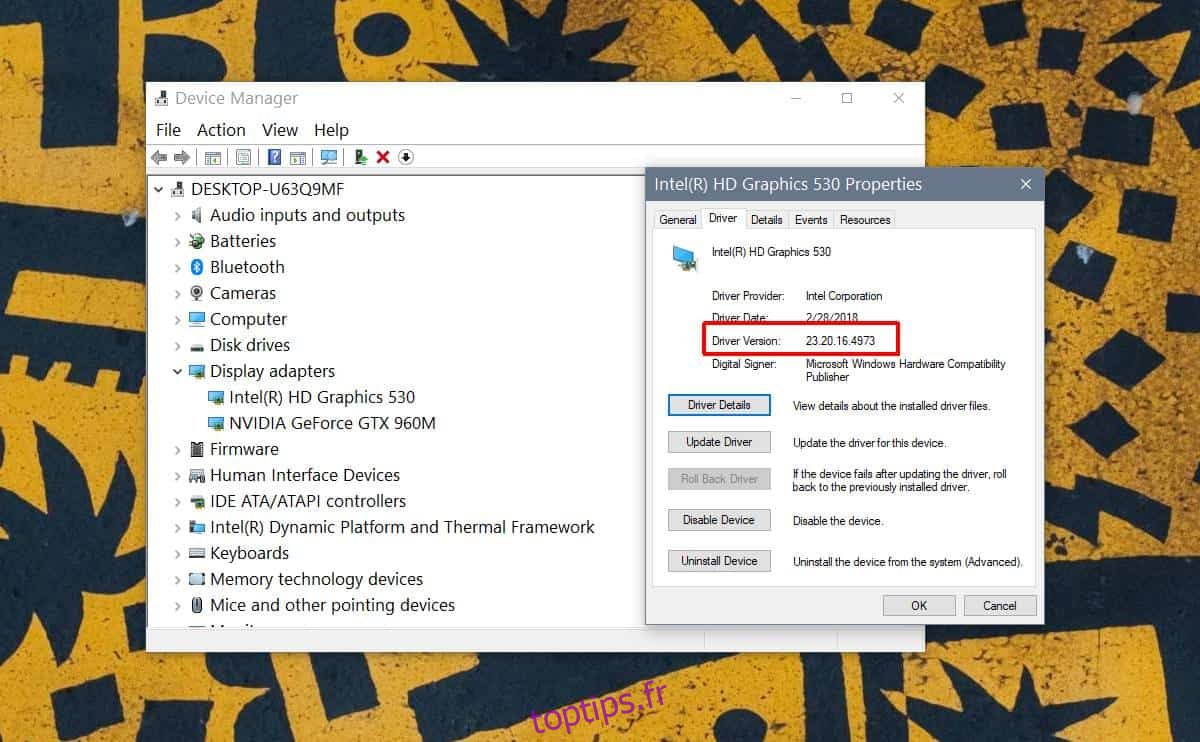Le nombre de choses qui peuvent et ont mal tourné avec une mise à jour de Windows 10 est tout simplement incroyable. Le dernier problème ne vient pas de Microsoft mais d’Intel. Les cartes graphiques Intel sont largement utilisées par un grand nombre de fabricants de PC et d’ordinateurs portables et il semble qu’Intel a publié une mise à jour de pilote qui casse quelque chose dans Windows 10 1809. En conséquence, Microsoft bloque Windows 10 1809 sur les systèmes qui exécutent le problème Conducteurs. Voici comment vérifier si les pilotes d’affichage Intel bloquent Windows 10 1809.
Pilotes d’affichage Intel bloquant Windows 10 1809
Les pilotes d’affichage Intel bloquant Windows 10 1809 sont;
v 24.20.100.6344
v 24.20.100.6345
Vous devez maintenant vérifier la version du pilote d’affichage que vous utilisez. Pour ce faire, ouvrez le Gestionnaire de périphériques. Vous pouvez le rechercher dans la recherche Windows, ou vous pouvez ouvrir le Panneau de configuration et accéder à Matériel et audio et sélectionner Gestionnaire de périphériques sous Périphériques et imprimantes.
Dans le Gestionnaire de périphériques, développez le groupe de périphériques Carte graphique et sélectionnez votre carte graphique Intel. Double-cliquez dessus pour ouvrir ses propriétés. Accédez à l’onglet Pilote et vérifiez la version du pilote.
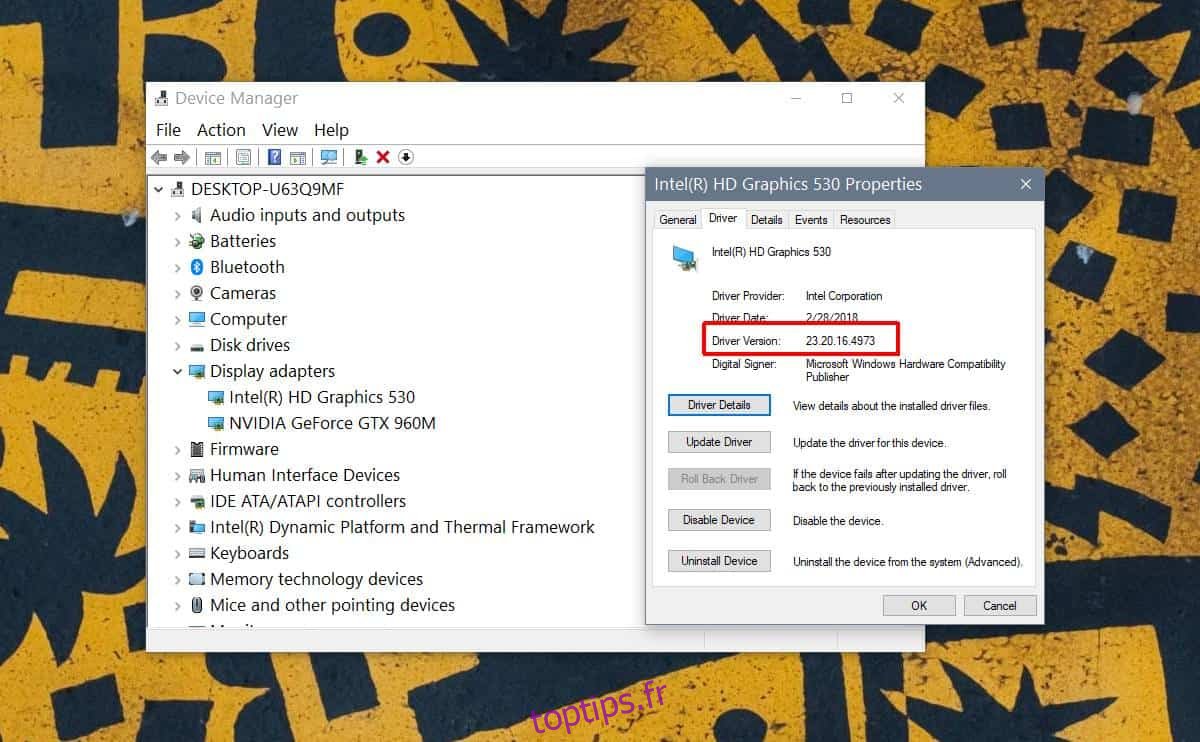
Si vous avez reçu l’un des pilotes mis à jour pour lesquels Microsoft bloque les mises à jour, vous devrez le restaurer à une version plus ancienne, puis exécuter la mise à jour Windows. Si l’option de restauration n’est pas disponible, vous pouvez à la place visiter Intel et rechercher le pilote d’affichage disponible en dehors des pilotes problématiques.
Si vous ne trouvez pas le pilote sur le site Web d’Intel, visitez le site Web du fabricant de votre ordinateur portable / de bureau et téléchargez le pilote d’affichage qui y est disponible. Le pilote sera évidemment une version plus ancienne et lorsque vous essayez de l’installer, il vous indiquera qu’une version plus récente est disponible et fonctionne sur votre système.
Pour contourner ce problème, vous devez d’abord désinstaller le pilote du Gestionnaire de périphériques, puis installer manuellement celui que vous avez téléchargé. Votre qualité d’affichage peut chuter après avoir supprimé le pilote, mais ne vous inquiétez pas. Essayez de garder votre système déconnecté d’Internet pendant que vous faites cela pour arrêter le système de rechercher et d’installer des pilotes plus récents. Une fois que vous avez terminé, bloquez les mises à jour du pilote d’affichage jusqu’à ce que vous receviez la prochaine mise à jour de Windows 10.
Si vous n’êtes pas trop impatient d’obtenir la prochaine mise à jour de Windows 10, vous pouvez attendre un peu. Microsoft est conscient de ce problème et travaille activement avec Intel pour proposer un correctif. Si vous ne parvenez pas à trouver d’anciens pilotes d’affichage, vous pouvez toujours effectuer une nouvelle installation de la nouvelle version de Windows 10. L’outil de création de média a été mis à jour pour pouvoir télécharger 1809.